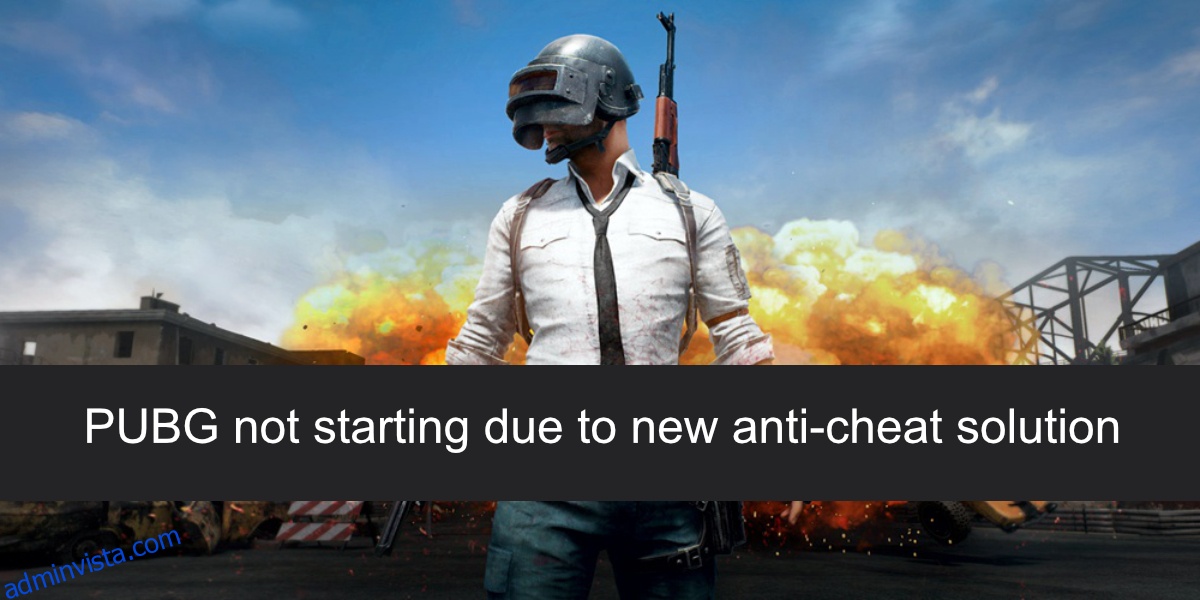Spel som är konkurrenskraftiga tenderar att locka alla typer av spelare, inklusive de som kommer att fuska. När spel blir populära kommer antalet spelare som fuskar också att växa. När för många spelare börjar fuska förblir spelet inte objektivt, vilket är anledningen till att utvecklare kommer att ingripa och blockera fuskmetoder.
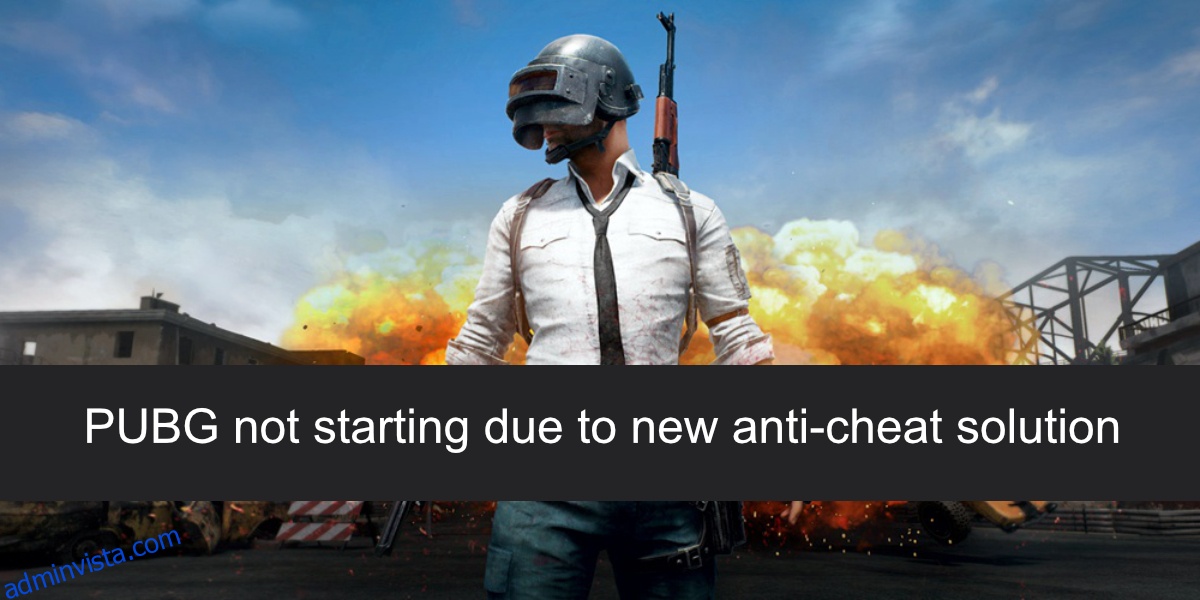
Innehållsförteckning
PUBG startar inte på grund av ny anti-fusklösning
PUBG är vansinnigt populärt och det är ingen överraskning att den får sin beskärda del av fuskare. Likaså har spelutvecklarna arbetat hårt för att blockera dem. För att göra det läggs antifuskfunktioner till i spelet. För slutanvändaren kan det verka som att ingenting har förändrats men när PUBG installeras eller uppdateras installeras ytterligare programvara som, när spelet körs, blockerar fuskprogram.
Anti-fusklösningen i PUBG har mestadels varit framgångsrik men många användare har upptäckt att spelet inte längre körs, eller kraschar vid lansering efter att ha installerat uppdateringen. Så här kan du fixa det.
Avsluta överlagringsappar
Om du kör överläggsappar, avsluta dem. PUBG kan betrakta dem som fuskprogram. Detta kan inkludera överlägg från Nvidias ShadowPlay eller någon annan skärminspelningsfunktion, t.ex. om du har OBS igång.
Du bör också försöka inaktivera Discord-överlägget. Discord är generellt sett en säker app för alla spel men anti-fusklösningar kan vara övernitiska och blockera det också.
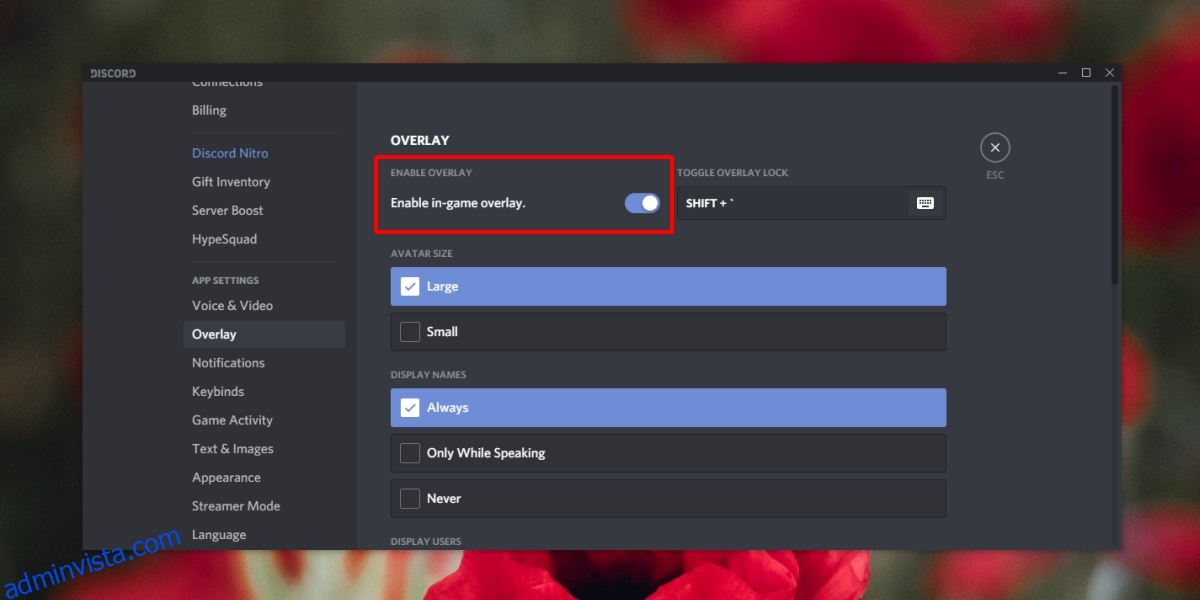
Familjedelning på Steam
Som en del av antifusklösningarna som lades till 2018, har PUBG inaktiverat stödet för Family Sharing på Steam. Om du använder Family Sharing på Steam, se till att du har inaktiverat det för PUBG. När det är inaktiverat, öppna spelet och det bör starta.
Verifiera filer
Det är möjligt att något gick fel när du installerade PUBG anti-cheat-uppdateringen. Verifiera filerna på Steam och eventuella problem med spelfilerna kommer att fixas.
Öppna Steam.
Gå till biblioteket.
Högerklicka på PUBG i kolumnen till vänster och välj Egenskaper från snabbmenyn.
Gå till Lokala filer.
Klicka på Verifiera spelfilers integritet.
Tillåt Steam att kontrollera och fixa filer.
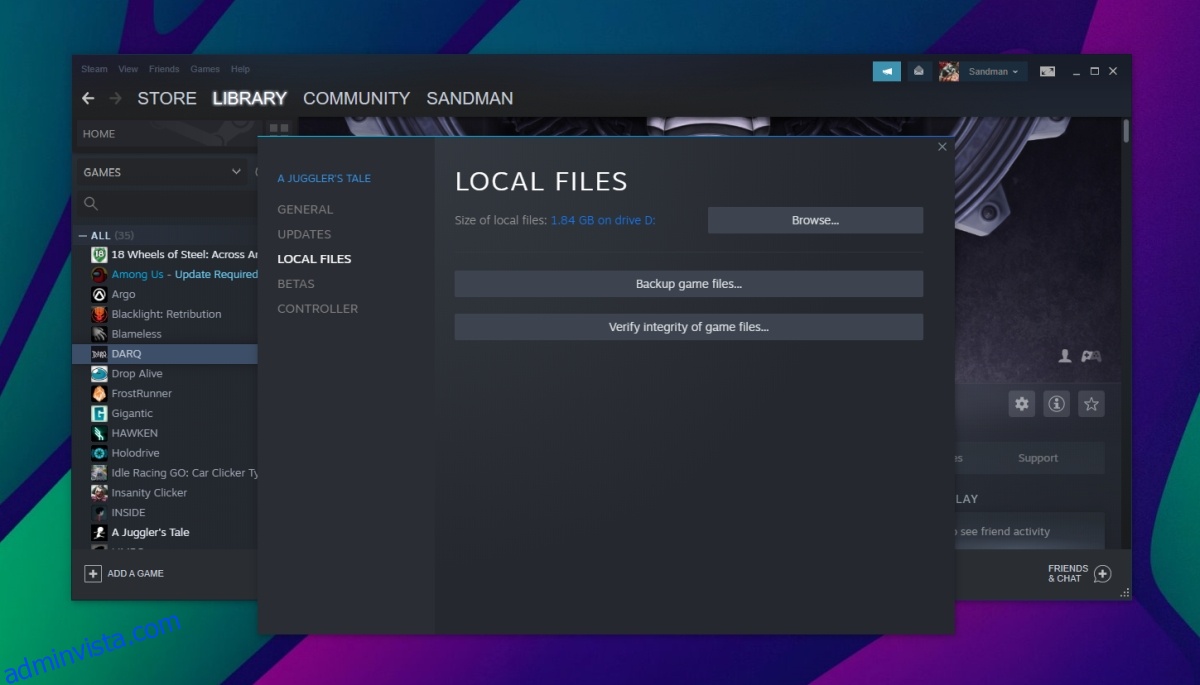
Avinstallera och installera om spelet
PUBG är ett onlinespel så dina framsteg sparas alltid. När du uppdaterar spelet är det alltid en uppdatering på plats och saker kan gå fel som Steam kanske inte kan fixa. I det här fallet kan du avinstallera och installera om PUBG. Det är inte lätt med tanke på att spelet är ganska stort men det kommer att lösa problemet.
Öppna Kontrollpanelen.
Gå till Program>Avinstallera ett program.
Välj PUBG från listan över installerade appar.
Klicka på knappen Avinstallera och spelet kommer att avinstalleras.
Öppna Steam och gå till biblioteket.
Välj PUBG från ditt bibliotek och installera det igen.
Slutsats
PUBG får många fuskare och de har förstört spelet för många människor. Antifuskåtgärderna, även om de är något effektiva, har känt till att orsaka problem med spelandet. En nyinstallation kan vanligtvis fixa saker när allt annat misslyckas.